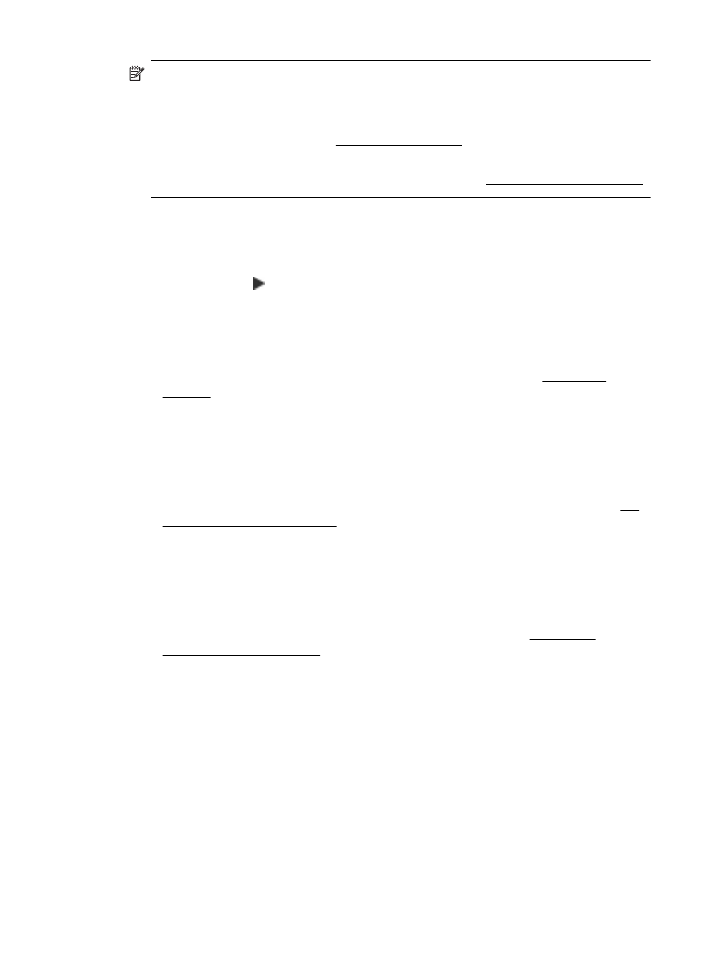
Druckkopf ausrichten
Während der anfänglichen Einrichtung des Druckers wird der Druckkopf automatisch
ausgerichtet.
Sie können diese Funktion aber auch verwenden, wenn die Farbfelder auf der
Druckerstatusseite Streifen bzw. weiße Linien aufweisen oder wenn die Druckqualität
der Druckausgabe nicht zufriedenstellend ist.
Druckkopfwartung
175
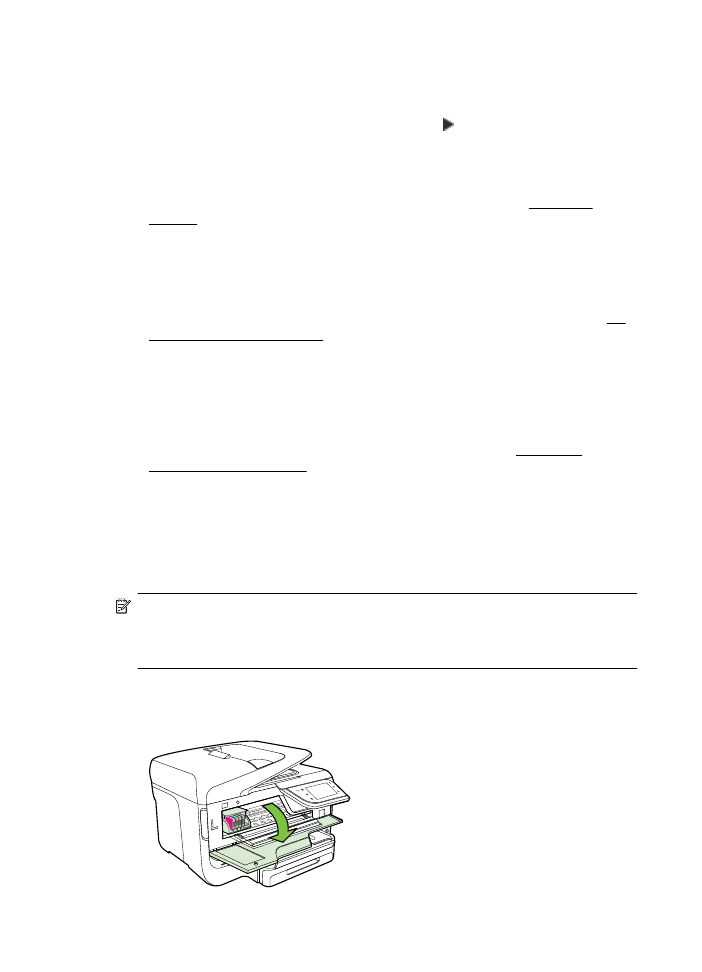
So richten Sie den Druckkopf über das Bedienfeld aus:
1.
Legen Sie unbenutztes weißes Papier im Format Letter, DIN A4 oder Legal in
das Hauptfach ein.
2.
Tippen Sie auf dem Bedienfeld des Druckers auf (Nach-rechts-Pfeil:) und
anschließend auf Einrichtung.
3.
Tippen Sie auf Extras, und wählen Sie anschließend Drucker ausrichten aus.
So richten Sie den Drucker mithilfe der Toolbox aus (Windows):
1.
Öffnen Sie die Toolbox. Weitere Informationen finden Sie unter Öffnen der
Toolbox.
2.
Klicken Sie auf der Registerkarte Gerätedienste auf das Symbol links neben
Druckköpfe ausrichten.
3.
Befolgen Sie die Anweisungen auf dem Bildschirm.
So richten Sie den Druckkopf mithilfe des HP Dienstprogramms aus (Mac OS X):
1.
Öffnen Sie das HP Dienstprogramm. Weitere Informationen finden Sie unter HP
Dienstprogramm (Mac OS X).
2.
Klicken Sie im Abschnitt Informationen und Unterstützung auf Druckkopf
ausrichten.
3.
Klicken Sie auf Ausrichten, und befolgen Sie die Anweisungen auf dem
Bildschirm.
So richten Sie den Druckkopf über den eingebetteten Webserver (EWS) aus:
1.
Öffnen Sie den EWS. Weitere Informationen finden Sie unter Öffnen des
eingebetteten Webservers.
2.
Klicken Sie auf die Registerkarte Extras und anschließend im Abschnitt
Dienstprogramme auf Druckqualität-Toolbox.
3.
Klicken Sie auf Druckkopf ausrichten, und befolgen Sie die Anweisungen auf
dem Bildschirm.